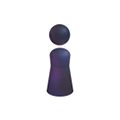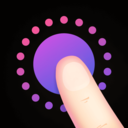教你.flac转mp3操作方法:
1、我们使用格式工厂支持主流的视频音频文件格式转换进行转换,首先大家可以先下载:格式工厂绿色版|格式工厂转换器(万能) V4.2绿色无广告免费版
2、下载安装好这款软件之后,点击打开格式工厂,如图所示就是格式工厂软件的主页面,如图:
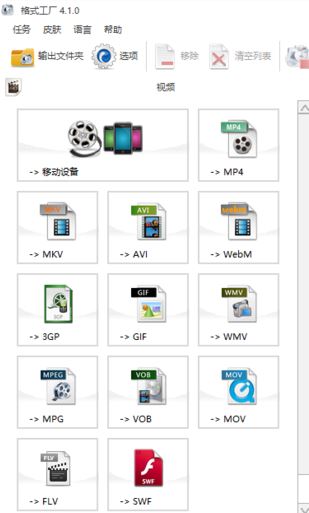
3、在格式工厂界面点击【音频】,展开之后,我们可以看到大部分主流的音频格式都有了,我们点击选择mp3,如下图所示:
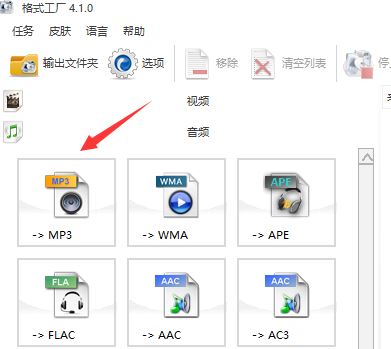
4、点击如图所示的添加文件,找到文件所在的电脑位置,将其添加进来,如图:
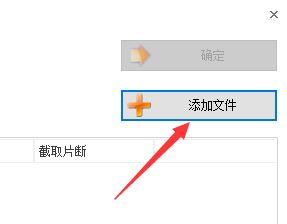
5、点击输出配置,可以对转换后的mp3格式进行质量和大小设置,如果你想将其压缩的很小,可以选择低质量和大小,如图:
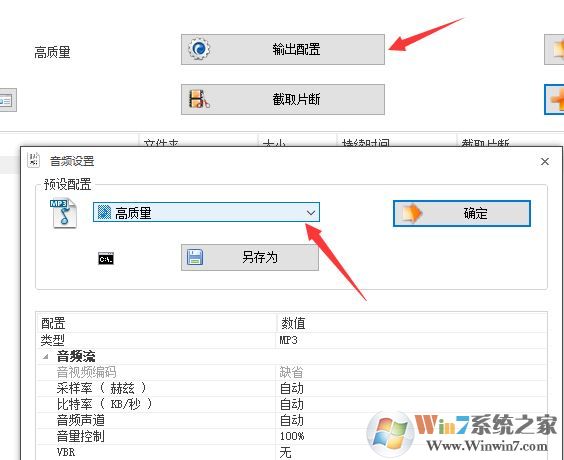
6、设置完成后,我们点击该文件,然后点击页面如图所示位置的开始,如图:
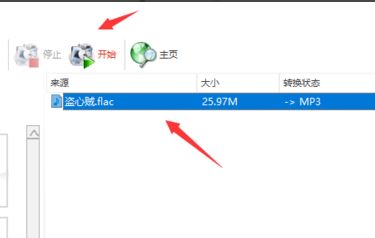
关于flac转mp3格式的操作方法就介绍到这里,有需要的用户不要错过,快来试试吧!
相关文章:
小编教你怎么批量修改MP3音乐文件标题为文件名方法
smp是什么格式?smp格式音乐转mp3的操作方法